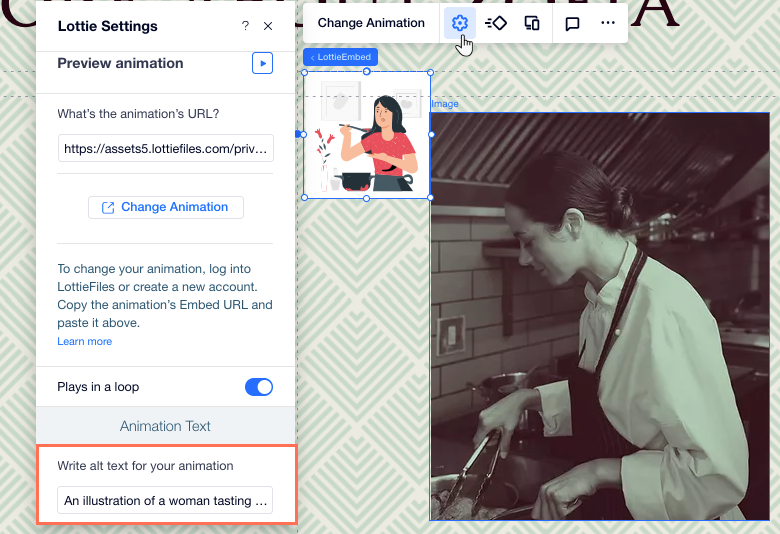Editor X: Lottie Animasyon Dosyalarını Ekleme ve Özelleştirme
3 dakikalık okuma
Editor X platformu, ajanslara ve serbest çalışanlara yönelik yeni platformumuz Wix Studio'ya geçiş yapıyor.Wix Studio hakkında daha fazla bilgi edinin (Yalnızca İngilizce)
Lottie Dosyaları, Editor X sitenize ekleyebileceğiniz yüksek kaliteli animasyonlar için kullanışlı bir kaynaktır. Animasyonu URL'si aracılığıyla içe aktardıktan sonra, gerektiği gibi yeniden boyutlandırabilir ve sürekli bir döngüde oynatılıp oynatılmayacağına karar verebilirsiniz.
Bu makaleden öğrenecekleriniz:
Başlamadan önce:
Bir animasyonu içe aktarmak için bir LottieFiles hesabınızın olması gerekir.
LottieFiles'tan animasyonları içe aktarma
Tasarımınızı canlandırmak için ihtiyaç duyduğunuz kadar Lottie animasyonunu içe aktarabilirsiniz. Editor X'e bir Lottie gömme ögesi ekledikten sonra, sayfanızda nasıl göründüğünü görmek için Ayarlar paneline animasyonun URL'sini yapıştırın.
Kesme noktalarıyla çalışma:
Lottie animasyonunuzun boyutunu kesme noktası başına özelleştirebilirsiniz, böylece her ekranda ideal görünür.
Bir Lottie animasyonunu içe aktarmak için:
- Editor X'in en üstündeki Öge Ekle simgesine
 tıklayın.
tıklayın. - Gömme ve Sosyal Medya'ya tıklayın.
- Lottie Gömmeleri'ne tıklayın.
- Lottie Gömmeleri altındaki ögeyi sayfanızda istediğiniz konuma sürükleyin.
- (Ayrı bir sekmede) Animasyonun URL'sini LottieFiles'tan kopyalayın:
- LottieFiles hesabınıza giriş yapın.
- oluşturmak için Çalışma alanına kaydet'e tıklayın.
- Asset bağlantısı altındaki Kopyala'ya tıklayın.
- Animasyonun URL'sini Editor X'e yapıştırın:
- Editörünüzde Lottie Animasyon ögesini seçin.
- Ayarlar simgesine
tıklayın.
- URL'yi Animasyonun URL'si nedir? alanına yapıştırın.
- Klavyenizdeki Enter tuşuna basın.
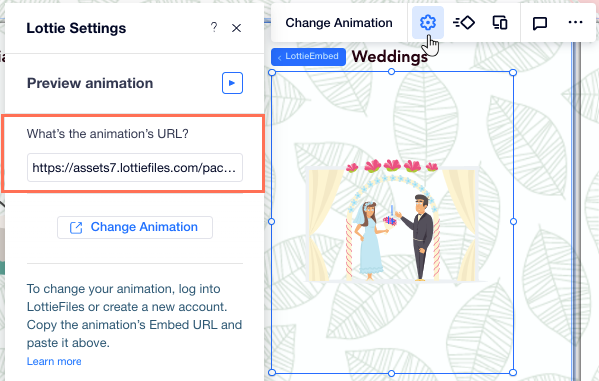
Sırada ne var?
Ayarlar panelinin üst kısmındaki Animasyonu önizle'ye tıklayarak animasyonunuzun nasıl oynatıldığını görün.
Lottie animasyonunuzu değiştirme
Lottie animasyonunuzu değiştirmek istiyorsanız, yeni URL'yi ögenin Ayarlar paneline yapıştırarak bunu kolayca yapabilirsiniz.
Animasyonu değiştirmek için:
- Editor X'te Lottie animasyonuna tıklayın.
- Ayarlar simgesine
 tıklayın.
tıklayın. - Yeni animasyonun URL'sini Animasyonun URL'si nedir? alanına yapıştırın.
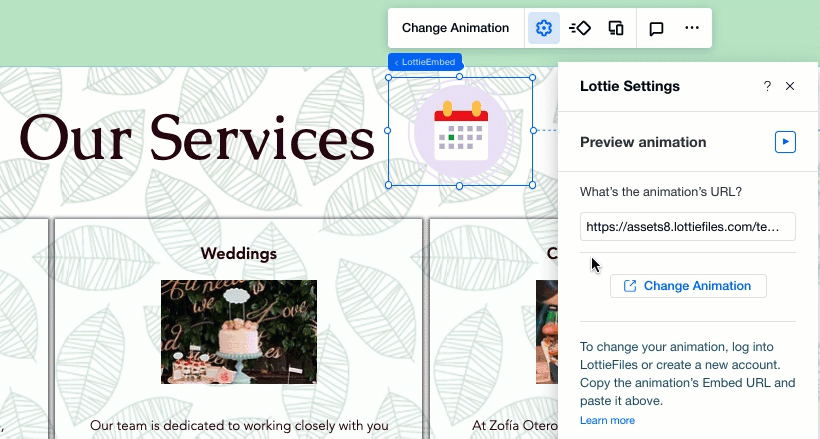
Animasyonunuzu bir döngüde oynatılacak şekilde ayarlama
Lottie animasyonunuzun nasıl oynatılacağını seçebilirsiniz - yalnızca bir kez veya sürekli bir döngüde.
Animasyonunuzun nasıl oynatılacağını ayarlamak için:
- Editor X'te Lottie animasyonuna tıklayın.
- Ayarlar simgesine
 tıklayın.
tıklayın. - Etkinleştirmek veya devre dışı bırakmak için Bir döngüde oynatılır'ın yanındaki geçiş düğmesine tıklayın.
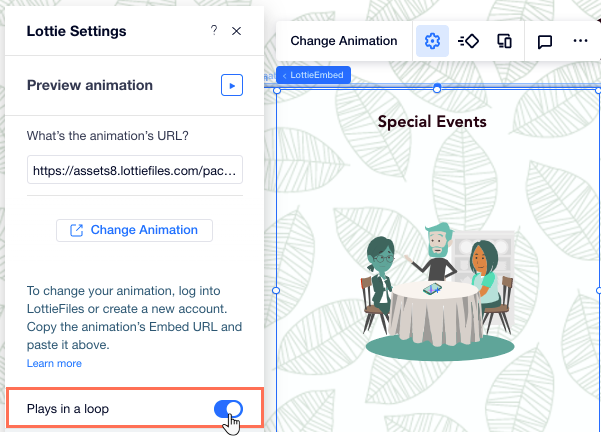
Lottie animasyonunuza alt metin ekleme
Ayarlar panelinden, Lottie animasyonunuzu kısaca açıklamak için alt metin ekleyin. Bu, sitenizin SEO sıralamasını iyileştirirken, ekran okuyucuları olan kullanıcıların animasyonunuzun ne gösterdiğini anlamalarına yardımcı olabilir.
Animasyonunuza alternatif metin eklemek için:
- Editor X'te Lottie animasyonuna tıklayın.
- Ayarlar simgesine
 tıklayın.
tıklayın. - Metin açıklamasını animasyonunuz için alt metin yaz altındaki alana yazın veya yapıştırın.
- Klavyenizdeki Enter tuşuna basın.